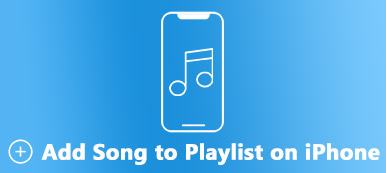MacBook'unuzda bir MP4 video dosyası yürüttüğünüzde, "Bu dosya, QuickTime Player ile uyumlu olmayan bir ortam içeriyor" şeklinde bir uyarı çıkar. Bu neden oluyor? Ne yapmalısın? İşte olası nedenler ve bu konuda size büyük ölçüde yardımcı olacak yöntemler. Lütfen aşağıdaki içerikleri dikkatlice okuyunuz.

- Bölüm 1: Neden Mac'te QuickTime ile MP4 Video Dosyalarını Oynayamıyorsunuz?
- Bölüm 2: Ücretsiz Çevrimiçi Video Dönüştürücü ile Mac'te MP4 Nasıl Oynanır
- Bölüm 3: Video Converter Ultimate ile Mac'te MP4 Nasıl Oynanır
- Bölüm 4: Mac'te MP4 Oynatma hakkında SSS
Bölüm 1: Neden Mac'te QuickTime ile MP4 Video Dosyalarını Oynayamıyorsunuz?
Apple'ın varsayılan medya oynatıcısı olan QuickTime, işletim sisteminin bir parçası olduğu için Mac'te MP4 video dosyalarını oynatmanın en kolay yolunu sağlayabilir. Ancak, QuickTime tarafından tanınamayan bazı MP4 videolar vardır. Bu durumda bazen "film açılamadı" mesajı alabilirsiniz. Bunun başlıca nedeni, MP4 video dosyanızın bir codec bileşenine sahip olması veya hedef MP4 dosyanızın şifrelenmiş olmasıdır.
MP4 video dosyasının Mac'te oynatılamaması sorununu çözmek için, MP4 dosyanızı QuickTime'ın tanıyabilmesi için oynatılabilir bir biçime dönüştürebilirsiniz. Bu durumda, profesyonel bir video dönüştürücü aracı seçebilirsiniz. İşte sizin için iki mükemmel yöntem.
Bölüm 2: Apeaksoft Ücretsiz Çevrimiçi Video Dönüştürücü ile Mac'te MP4 Nasıl Oynanır
Bir MP4 dosyasının Mac'te oynatılmaması durumuyla karşılaştığınızda, Apeaksoft Ücretsiz Online Video Dönüştürücü şiddetle tavsiye edilir. MP4 dosyalarını QuickTime'da oynatmak için desteklenen MOV formatına dönüştürmenize olanak tanır. Çıktı MP4 dosyalarını çeşitli ayarlarla özelleştirebilirsiniz. Herhangi bir reklam olmadan tamamen ücretsizdir.
- 1. Çıktı MP4 dosyasını birden çok ayarla özelleştirin.
- 2. Videoları tek seferde yükleyin ve bir kerede dönüştürün.
- 3. MP4 gibi medya dosyalarını herhangi bir popüler video formatına dönüştürün.
- 4. Bir sistem veya tarayıcı için özel bir gereklilik yoktur.
- 5. Virüs veya reklam getirilmediği için çok güvenlidir.
Apeaksoft Ücretsiz Çevrimiçi Video Dönüştürücü ile Mac'te MP4 Nasıl Dönüştürülür
Tıkla Dosya Ekle Apeaksoft başlatıcısını bilgisayarınıza indirmek ve kurmak için kullanıcı arayüzündeki düğmesine basın.

Başlatıcıyı kurduktan sonra, açılır pencerede dönüştürmek istediğiniz MP4 video dosyasını seçin ve yükleyin.
Tıkla dönüştürmek Medya dosyasını MP4'ten MOV formatına dönüştürmeye başlama seçeneği. Bundan sonra, çıktı MOV dosyasını QuickTime'da adım adım oynatabilirsiniz.

Bölüm 3: Video Converter Ultimate ile Mac'te MP4 Nasıl Oynanır
Apeaksoft Video Dönüştürücü Ultimate Mac'te MP4 video dosyalarını oynatabilen bir bilgisayar masaüstü medya dönüştürücüsüdür. Çevrimiçi sürüm dönüştürücüsünden farklı olarak, daha fazla özelliğe sahiptir. Video dönüştürebilir, DVD'yi dönüştürebilir, videoyu düzenleyebilir, videoyu geliştirebilir ve daha fazlasını yapabilirsiniz. Ayrıca, istediğiniz MP4 dosyalarını daha yüksek hızda MOV formatlarına dönüştürmek için kullanabilirsiniz. MP4 videolarınızı çeşitli düzenleme işlevleriyle düzenlemenizi sağlar.

4,000,000 + Yüklemeler
Videoları, sesleri ve DVD'leri 1000'den fazla formata dönüştürün.
MP4 videolarını farklı kaynaklardan ve cihazlardan dönüştürün.
Dijital dosyalarınızı istediğiniz gibi iyileştirmek için bir araç kutusu sağlayın.
MP4'ü birkaç dakika içinde gelişmiş düzenleme özellikleriyle özelleştirin.
Apeaksoft Free Video Converter Ultimate ile Mac'te MP4 Nasıl Oynanır
Kurulumdan sonra video dönüştürücüyü nihai Mac'inize yükleyin. Sonra seçin dönüştürücü ana arayüzdeki menü. Bundan sonra hedef MP4 dosyanızı eklemek için + düğmesine tıklayın veya doğrudan programa sürükleyin.

Açılır pencerede hedef MP4 dosyanızı seçin. Sonra tıklayın Tümünü Şuna Dönüştür Çıkış formatı olarak MOV'u seçmek için düğmesine basın.

MP4 dosyanızın bir bölümünü kırpmak istiyorsanız, kesim buton. Ardından başlangıç noktasını ve bitiş noktasını istediğiniz gibi ayarlayabilirsiniz.
Tüm ayarları bitirdiğinizde, dönüştürmek MP4'ü MOV'a dönüştürmeye başlamak için düğmesine basın. Bundan sonra, MOV dosyasını cihazınıza kaydedebilir ve oynatabilirsiniz.

Bölüm 4: Mac'te MP4 Oynatma hakkında SSS
1. Mac'te iTunes'dan Satın Alınan MP4 Nasıl Oynanır?
Mac'teki iTunes'dan bir MP4 satın aldıktan sonra, MacBook'a iTunes Store'dan satın alınanları oynatma yetkisi vermelisiniz. Müzik Uygulamasına gidin ve Hesabı seçin, ardından Bu Bilgisayarı Yetkilendir'i seçin. Ardından, şifrelenmiş MP4'ü Mac'te yalnızca diğer dosyaları oynatabilirsiniz.
2. Dönüştürücüyü kullanmadan Mac'imde MP4 video dosyasını oynatabilir miyim?
Elbette. Yukarıda bahsedilen format dönüştürücü aracının yanı sıra, MP4 dosyanızı Mac'te oynatmak için VLC Media player gibi bazı üçüncü taraf medya oynatıcıları da kullanabilirsiniz.
3. AVI dosyalarını Mac'teki QuickTime Player'da oynatabilir miyim?
Hayır. AVI dosyalarını QuickTime'da oynatamazsınız. QuickTime Player'da AVI dosyalarını oynatmak istiyorsanız, AVI dosyasını MP4'e veya MOV biçimi. Veya biçimi değiştirmeden, AVI dosyalarını Mac için profesyonel bir AVI oynatıcıyla açabilirsiniz.
Sonuç
MP4 videonun MacBook'unuzda oynatılamaması sorunuyla karşılaştığınızda, yaygın olarak görülen iki neden vardır: MP4 codec bileşeni olup olmadığı veya MP4 videonuzun şifrelenmiş olup olmadığı. Sorunları çözmek için en çok önerilen yöntem, MP4 dosyasını MOV'a dönüştürün Apeaksoft Ücretsiz Çevrimiçi Video Dönüştürücü veya Apeaksoft Video Dönüştürücü Ultimate ile biçimlendirin. Seni hayal kırıklığına uğratmayacaklar! Ve yorumlarınızı bırakmaya hoş geldiniz!